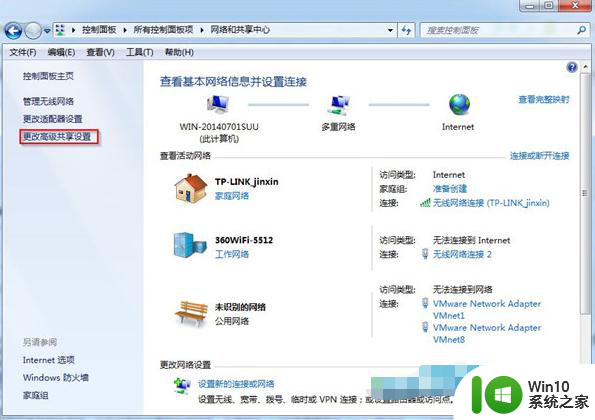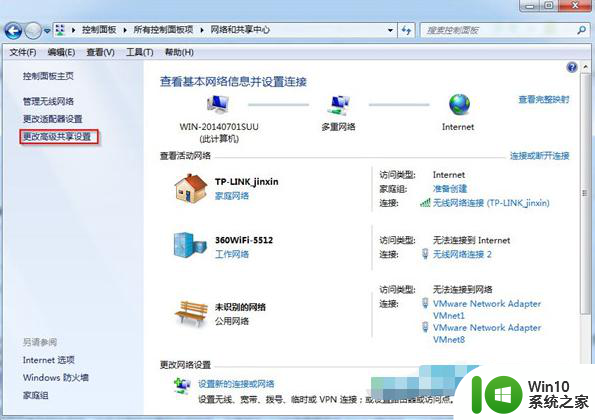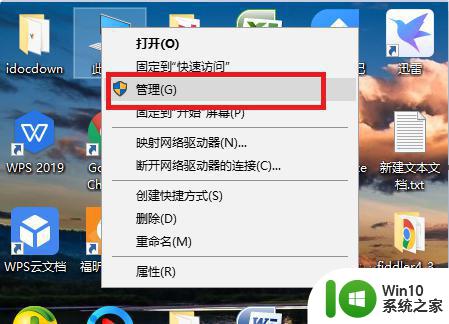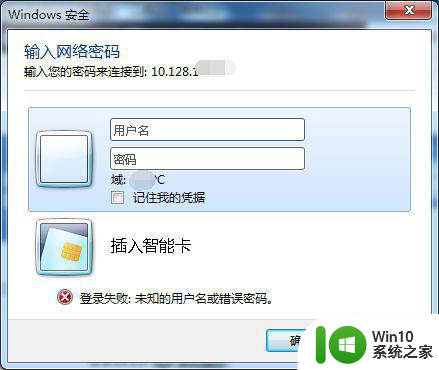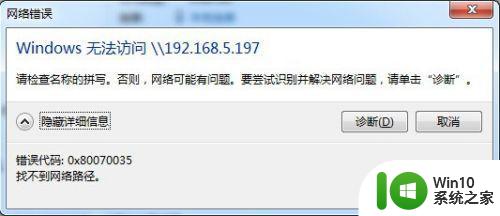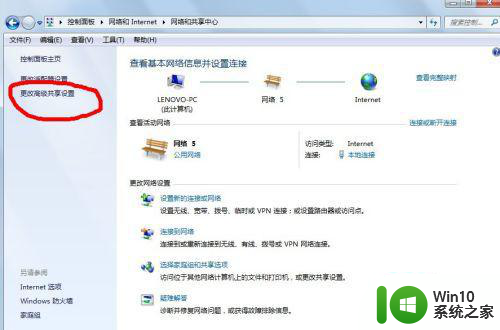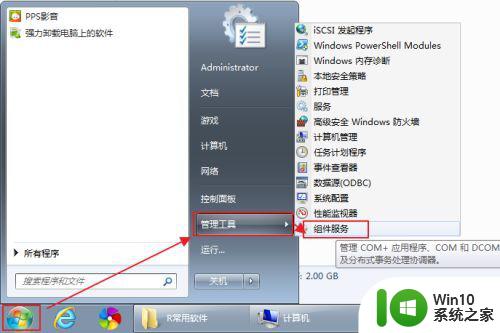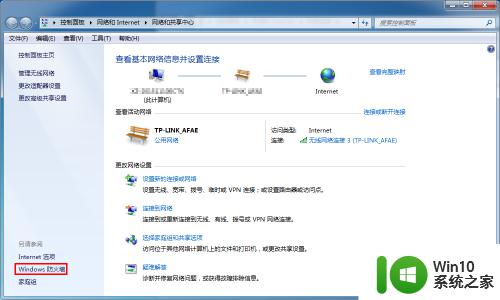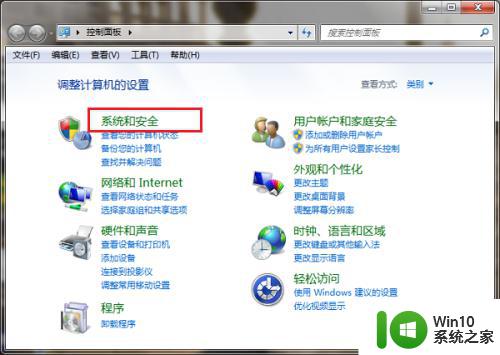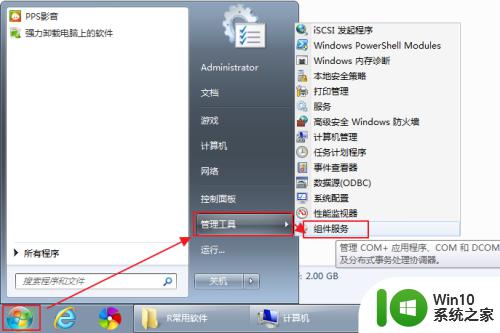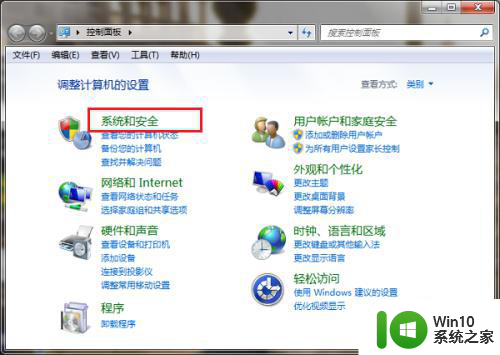win7局域网访问需要用户名和密码怎么解决 win7局域网访问提示输入用户名和密码怎么办
更新时间:2024-04-19 13:53:35作者:jiang
Win7局域网访问需要输入用户名和密码的问题困扰着许多用户,如何解决这个问题成为了许多人关注的焦点,在面对局域网访问提示输入用户名和密码时,我们可以尝试重新输入正确的用户名和密码,或者确认网络共享设置是否正确。还可以检查网络连接是否稳定,以及确保所使用的账号具有访问权限。通过这些方法,我们可以更顺利地解决Win7局域网访问需要用户名和密码的困扰。
具体方法:
1、点击开始按钮,进入“控制面版 ”,然后进入“网络和共享中心”,最后点击“高级共享设置”进行共享的高级设置。
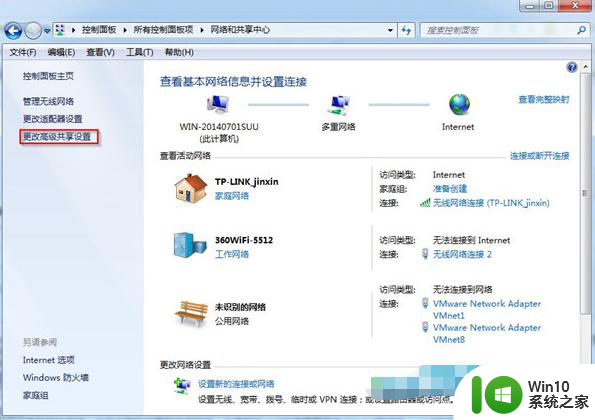
2、在“高级共享设置”中展开“家庭和工作”,往下拉找到“密码保护的共享”,选择“关闭密码保护共享”。
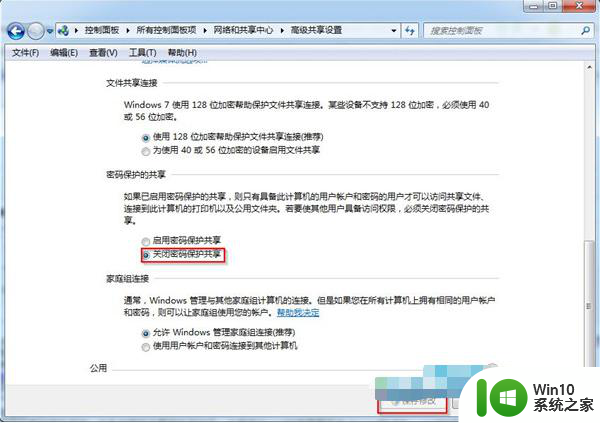
3、继续展开“高级共享设置”中的“公用”,一样下拉至“密码保护的共享”,选择“关闭密码保护共享”。
4、完成共享设置后点击“保存修改”。
以上就是win7局域网访问需要用户名和密码怎么解决的全部内容,还有不清楚的用户就可以参考一下小编的步骤进行操作,希望能够对大家有所帮助。